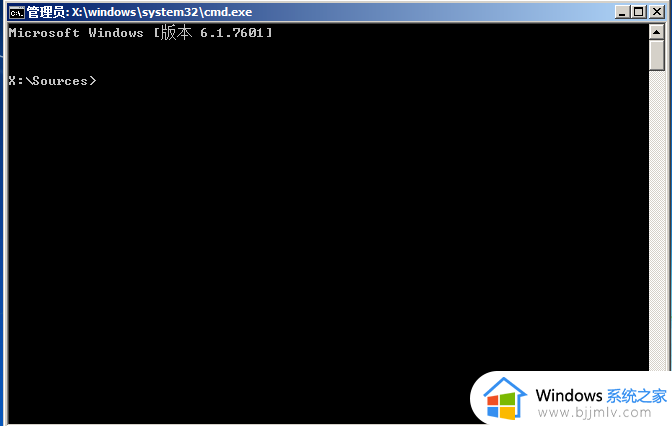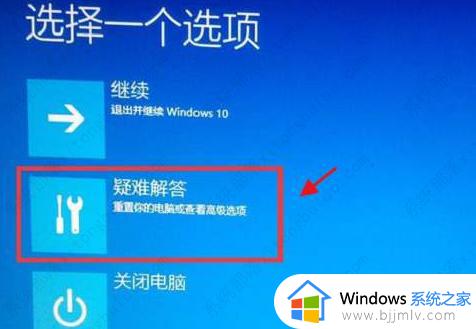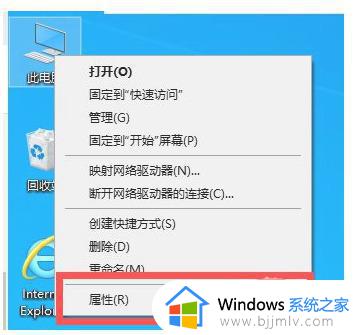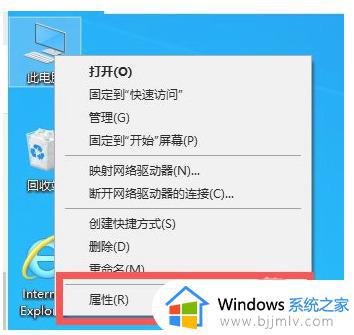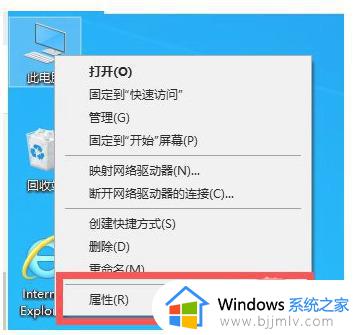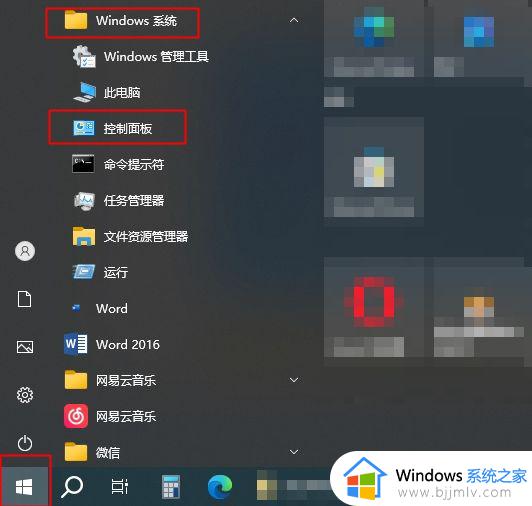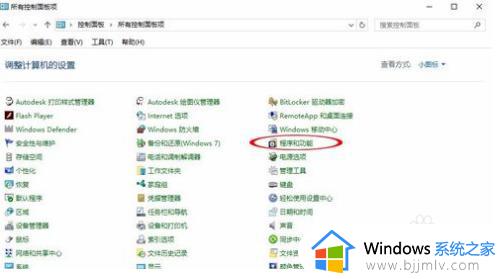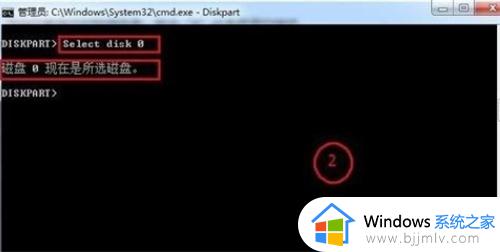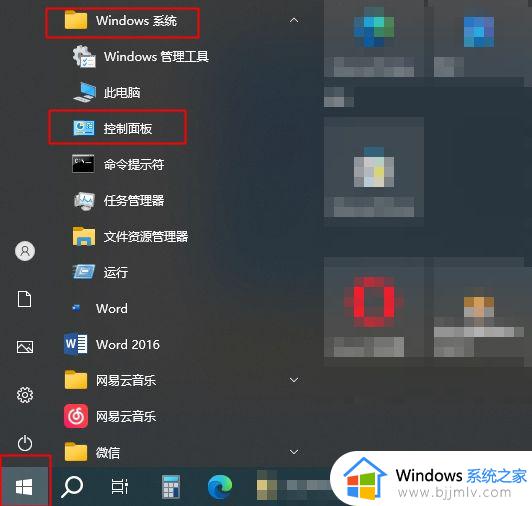win10gpt无法安装怎么办 win10安装不了gpt如何解决
我们大家在使用win10操作系统时,有些小伙伴们可能会遇到一些安装或配置上的问题。例如,当尝试安装gpt分区表时,可能会遇到无法安装的情况,对此我们小伙伴都十分的头疼,那么win10gpt无法安装怎么办呢?下面小编就教大家win10安装不了gpt如何解决,快来一起看看吧。
解决方法
1. 在系统提示无法安装的那一步,按住“shift+f10”,呼出“cmd”命令符。
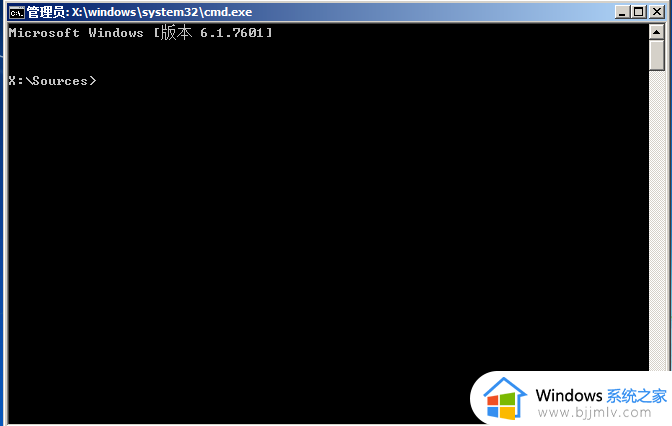
2.输入:diskpart,回车进入diskpart。
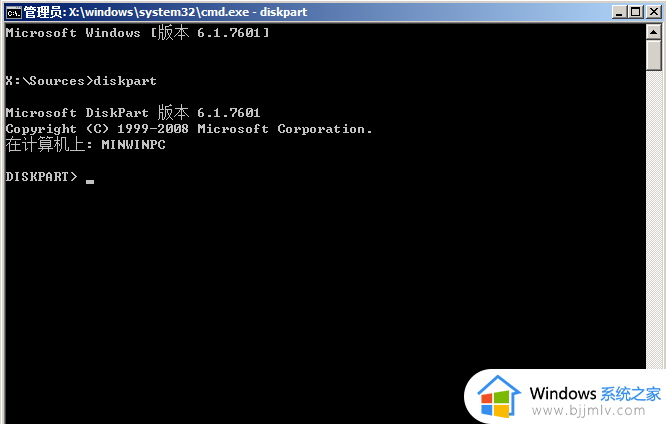
3.输入:list disk,回车显示磁盘信息。
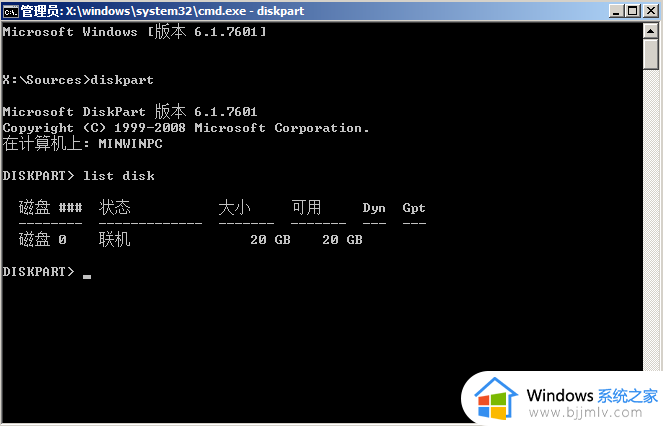
4.输入:select disk 0,回车选择第0个磁盘(电脑的硬盘编号是从0开始的)。
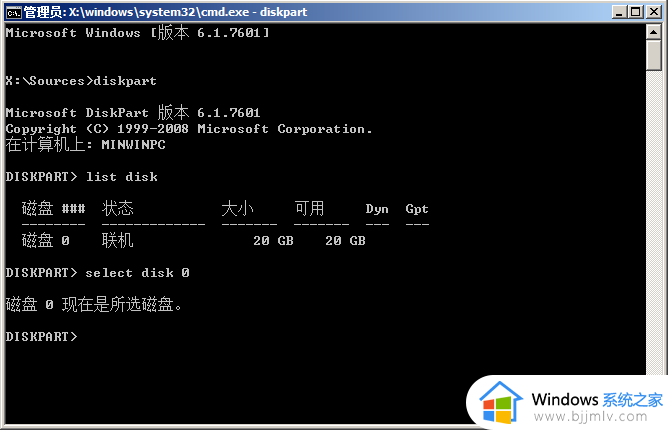
5.输入:clean,回车删除磁盘分区&格式化。
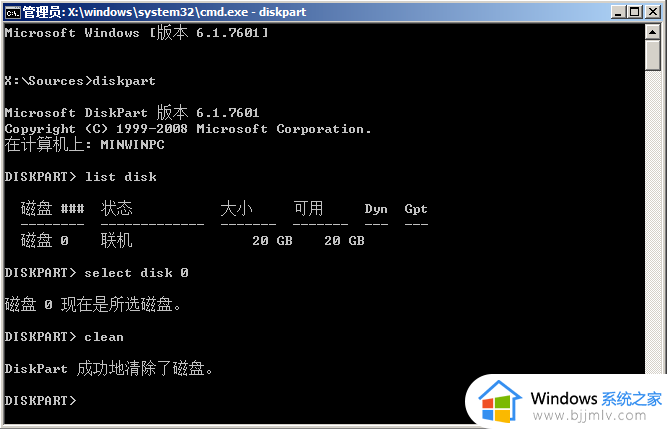
6.输入:convert mbr,回车将当前磁盘分区设置为Mbr形式。
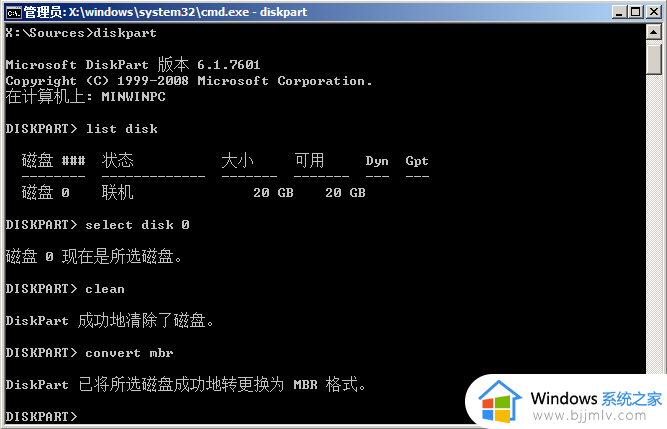
7.输入:create partition primary size = xxx,回车创建主分区大小(MB)。
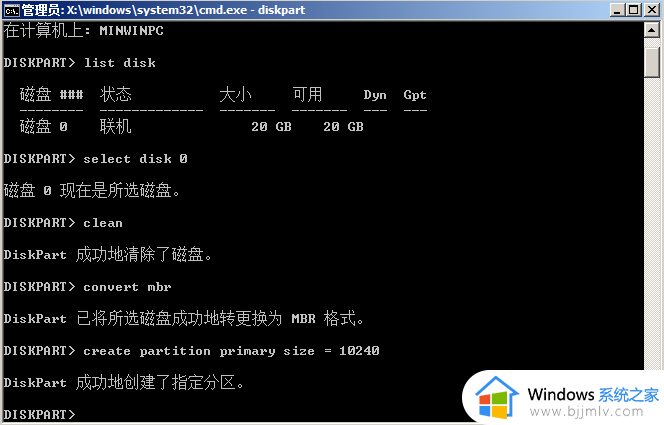
8. 输入:format fs=ntfs quick,回车格式化磁盘为ntfs。
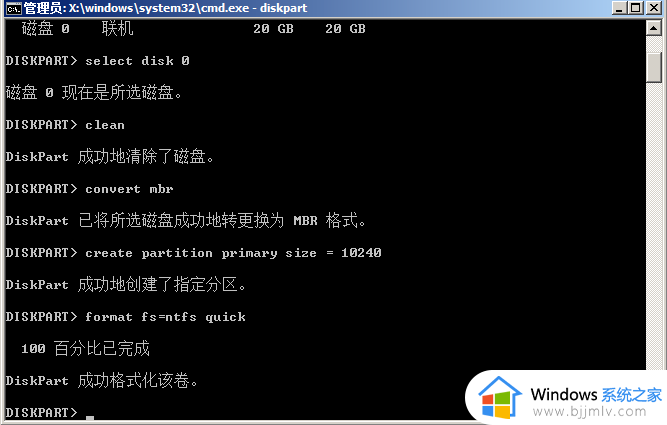
9.输入:exit,回车退出diskpart。
输入:exit,回车退出cmd。
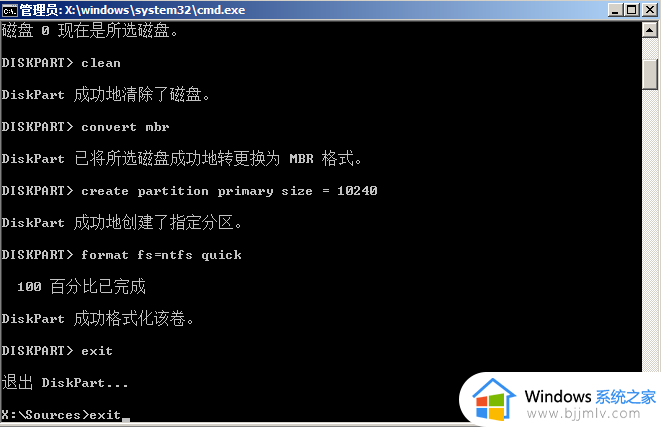
以上全部内容就是小编带给大家的win10安装不了gpt解决方法详细内容分享啦,不知道怎么操作的小伙伴就快点跟着小编一起来看看吧,希望可以帮助到大家。